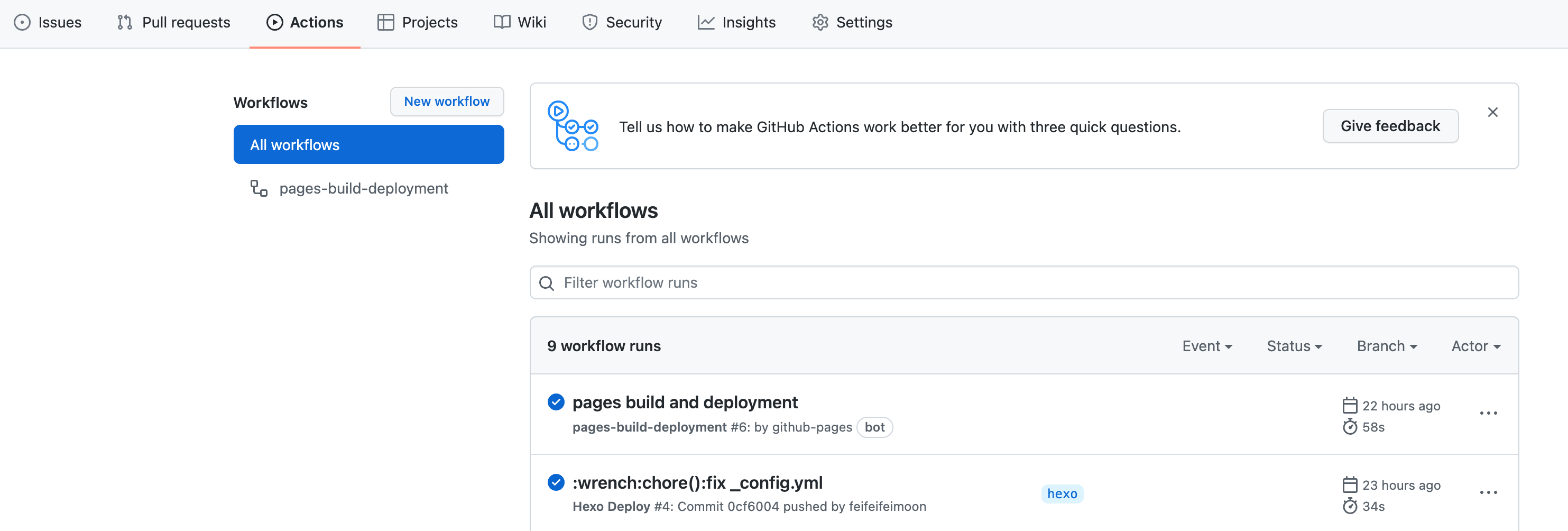这次重新折腾博客,主要有几个目标
- 添加多样性插件。比如支持评论
- 容易部署,如果切换电脑同步方便
最终选定了基于 Hexo➕Next 主题,托管在 Github 上,并且使用 Github Action 实现推送文章后自动部署。
Overview
创建一个 hexo 分支,用来存放 hexo 相关代码。也有些文章推荐创建一个 private 的仓库来存放 hexo 相关代码,也能通过 Action 实现自动部署到 username.github.io 仓库里。这里为了不创建多个仓库,使用一个仓库的两个不同分支来管理。
基本流程如下,我们将文章或者博客的配置信息推送到 Hexo 分支然后触发 Github Action ,将 Hexo 分支生成的静态网页部署到 Master 分支,然后通过 username.github.io 访问。
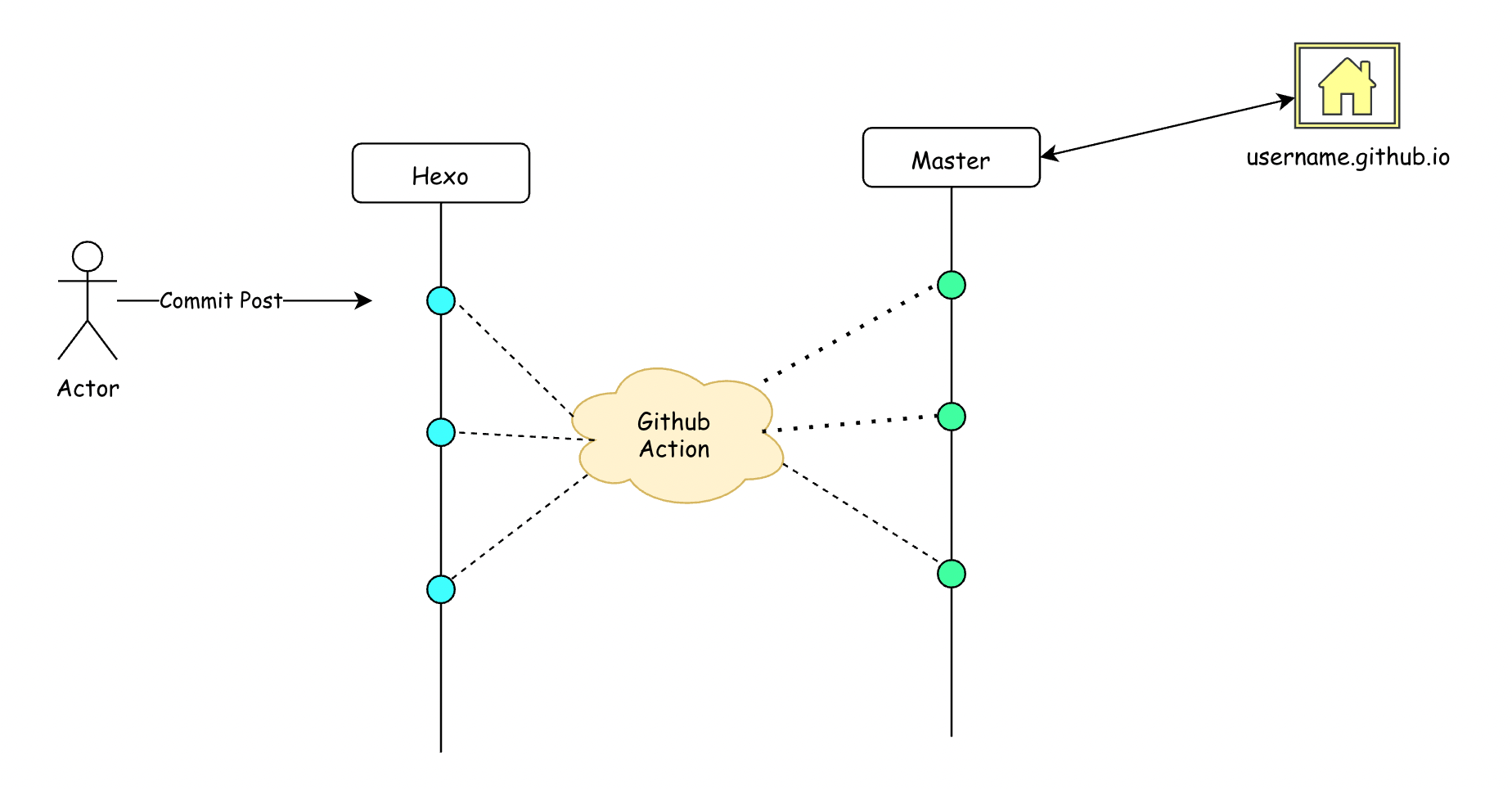
Environment
首先要进行环境配置,主要是 node 环境以及 git 配置。这里以 mac 环境为例其它环境类似只是安装工具不同。
nodejs
Hexo 基于 Node.js,要先安装 node.js 和 npm。
1 | # 使用homebrew安装 |
注意 node 版本需要在 12 以上,否则使用 hexo 时会报错,可以用以下方法升级 node 版本。
1 | $ npm install -g n |
git
因为使用 Github 进行博客的托管和部署。要先进行 git 相关配置,以便能够访问 Github 中的仓库
1 | # install git |
然后配置 ssh 密钥来拉取 Github 仓库。按照Github官方教程即可.
Init Project
环境配置好后就可以进行工程的建立,首先在 GitHub 上建立一个名为 username.github.io 格式的仓库。因为我们要用 GitHub 支持的静态网站部署博客。更多关于 Github Pages
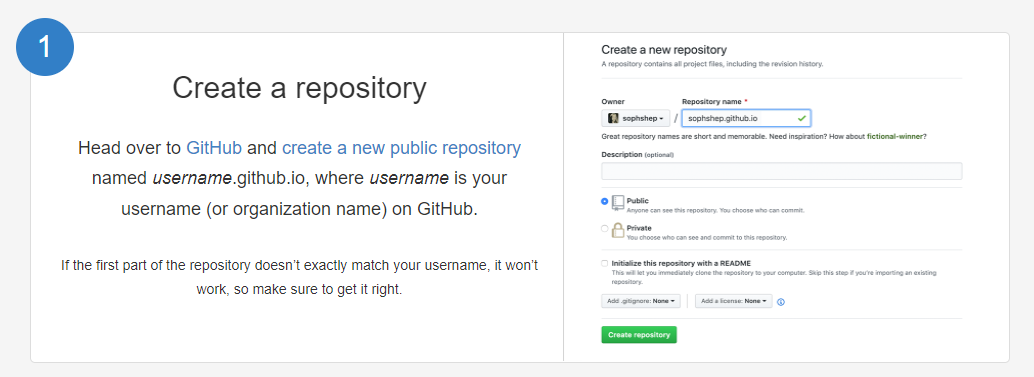
接着将这个仓库 clone 到本地,创建我们的 hexo 分支
1 | $ git clone https://github.com/username/username.github.io |
这时候就可以用 hexo 来初始化 hexo 工程,参照hexo官方文档
1 | # 首先安装hexo |
这时我们的 hexo 的项目就创立成功了,这时只要运行 hexo g && hexo s 就可以访问初始的 hexo 界面
1 | $ hexo g && hexo s |
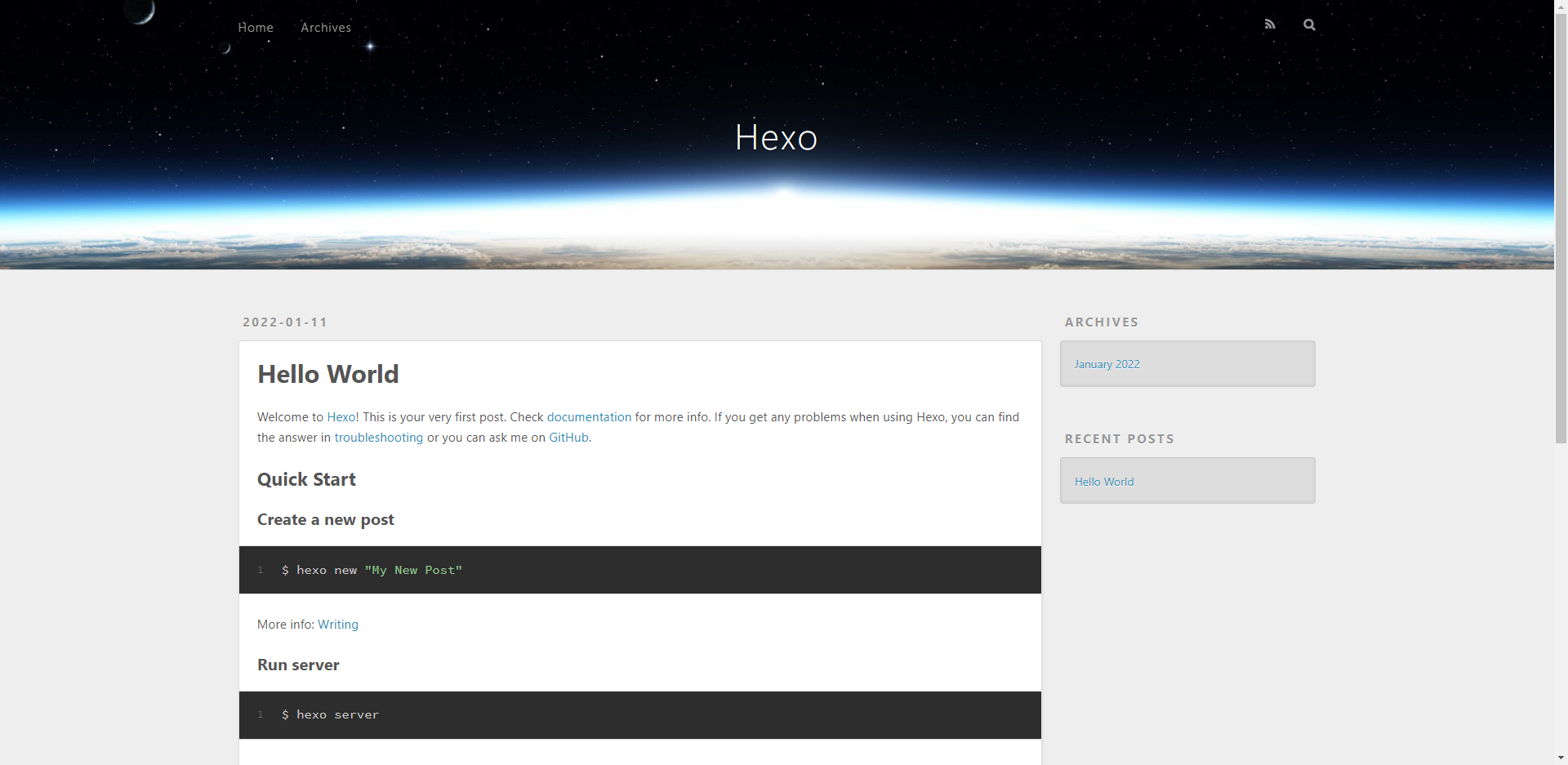
next theme
接着进行主题配置,hexo 有很多主题可以到官网查看。这里使用 next 主题。
关于 next 主题主要有两个仓库。
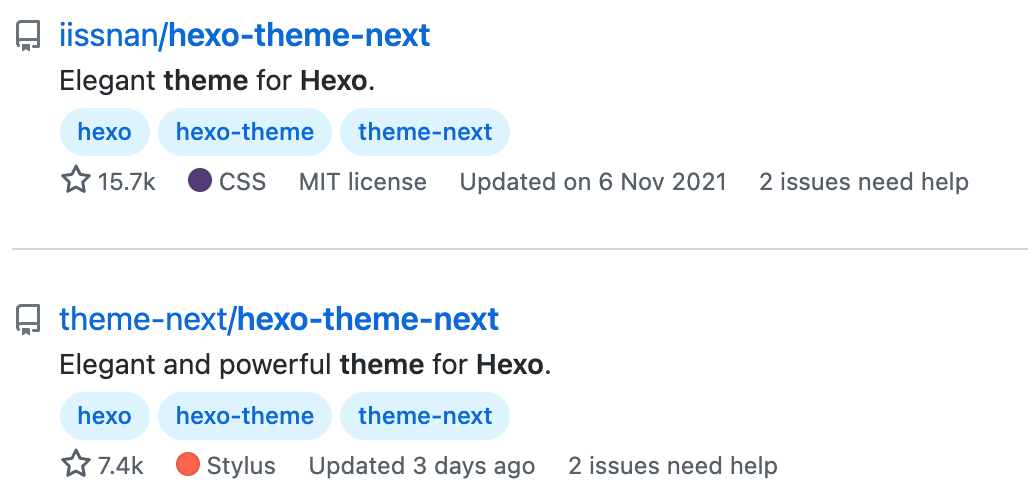
第一个 Star 数量比较多,也是最开始 next 仓库,第二个仓库是国内大佬 fork 出来。主要原因在 issues中提到
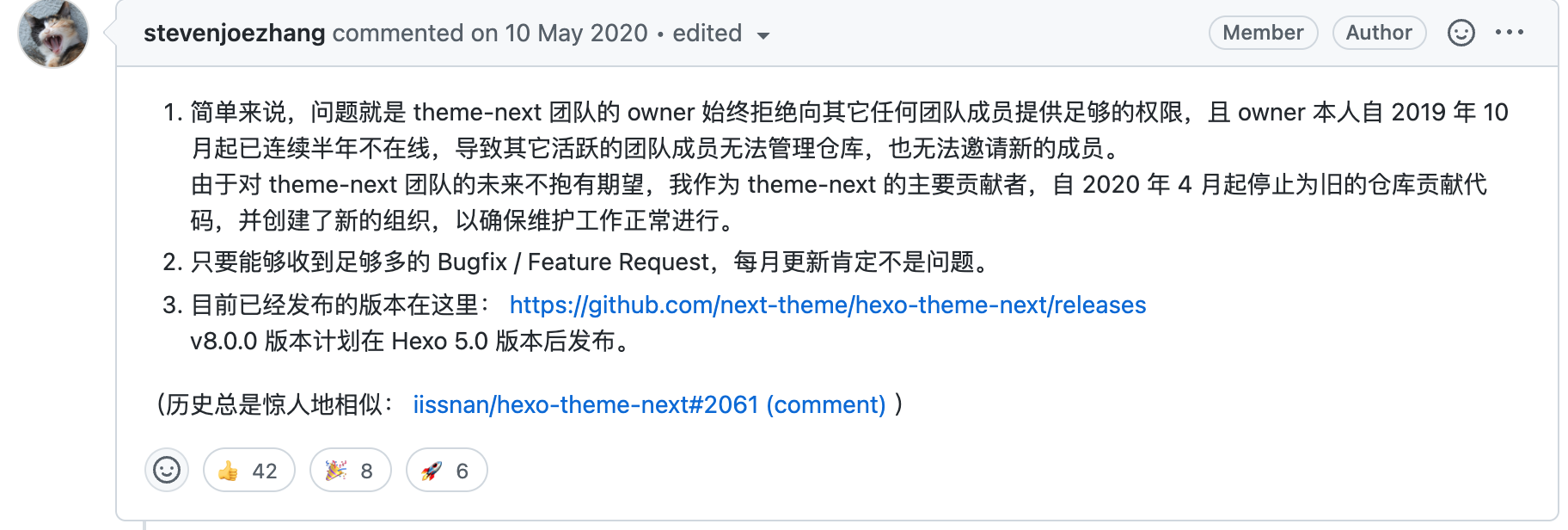
这里选择支持国人的
1 | $ git submodule add https://github.com/theme-next/hexo-theme-next themes/next |
拉取完子模块后,修改 _config.yaml 找到 theme 修改为 next。再执行 hexo g && hexo s 就可以看到主题已经切换为 next。
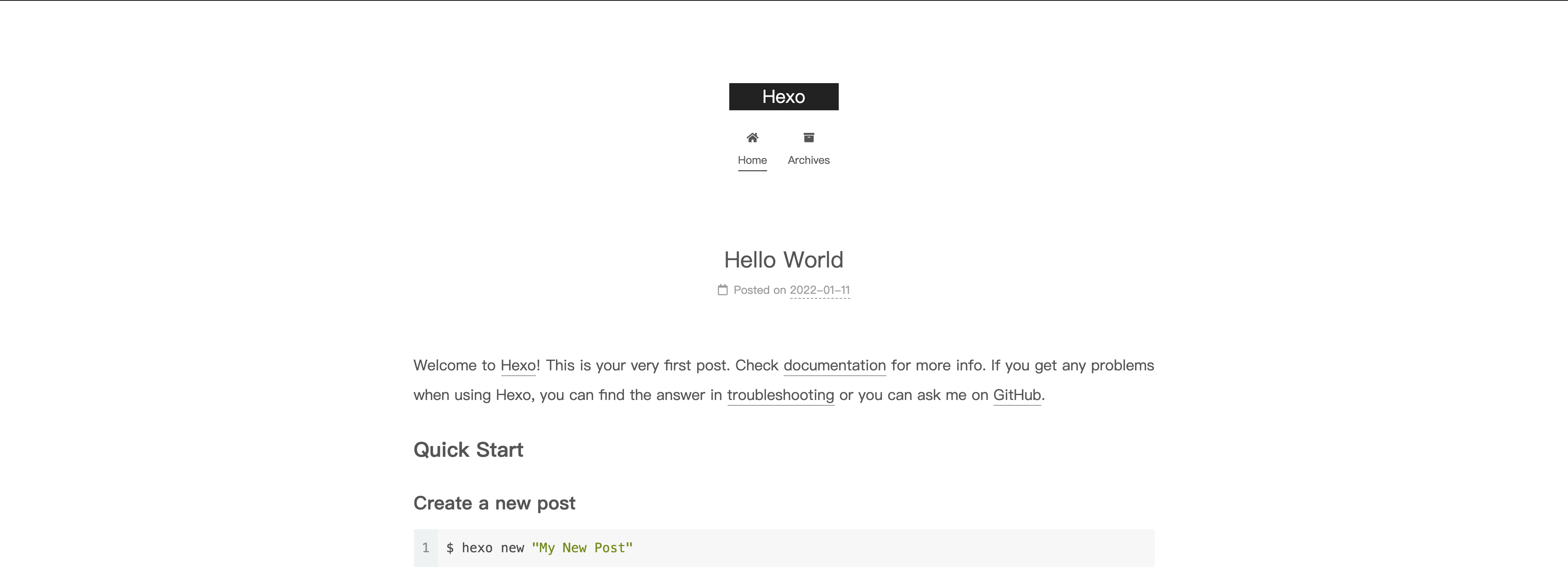
这里还要说一点关于 hexo 的配置文件,首先在根目录下有一个 _config.yaml 文件,这个文件是整个网站的配置,比如网站标题、描述等等。除此之外,我们都会使用 hexo 的主题,主题也会有一个配置文件,比如next的配置文件在 themes/next/_config.yml 中。
但是如果我们直接修改 themes/next/_config.yml,由于是以子模块的方式组成的,就需要也提交这个文件显然是不允许的。其实 hexo 也想到这一点,可以看到在我们使用 hexo 创建出来的工程里会有一个文件叫 _config.landscape.yml 。landscape 就是 hexo 的默认主题。那么同理我们只需要一个 _config.next.yml 就不需要修改 next工程中的配置文件。
1 | $ cp themes/next/_config.yml _config.next.yml |
接着修改 _config.next.yml 里的主题使用 Pisces
1 | # Schemes |
重新执行 hexo g && hexo s 就可以看到主题已经切换。
Deploy
创建完博客后就可以部署到我们的 Github 上。首先我们先来了解一下 hexo 的部署方式。
首先 Hexo 提供了快速方便的一键部署功能,只需一条命令就能将网站部署到服务器上。在执行前需要配置 _config.yaml。
1 | deploy: |
接着只需要执行,就可以将我们的博客部署到 GitHub 上。
1 | $ npm install hexo-deployer-git --save |
但这种方式有一个问题,如果部署完后访问我们的仓库会发现在 master 分支上其实只是 hexo 生成的静态文件,而我们的主题配置等等还是在本地存放。这样我们就只能在当前这台电脑上进行写博客和发布,如果要同步又需要额外的同步手段。而我们使用 hexo 分支就是为了同步这些文件。
Github Action
我们使用 hexo 分支来同步配置以及数据,但是每次写完博客或者修改了某些配置,又需要重新执行 hexo deploy 同步到 master 分支上。这又要求了我们每个可能写博客的机器又需要装一套 node 环境。
期望通过 Github Action 来完成 depoly 这件事情。实现当 hexo 分支有提交时,就自动 deploy 到 master 分支。这样写博客的机器就无须配置node之类的hexo环境。
配置 Action 十分简单,在项目的根目录中新建 .github/workflow/ 目录,然后在目录下创建 hexo.yml(命名随意只要是 yaml 类型文件就可以)。目录结构如下
1 | username.github.io |
然后思考我们需要 action 的流程应该是这样:
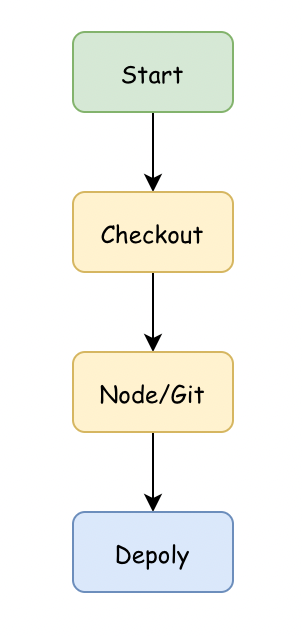
- 拉取hexo分支的代码
- 安装node 环境
- 配置git(密钥、用户名..)
- 安装hexo依赖
- 运行hexo depoly
其中最复杂的就是 git 的配置,如果要想往仓库中提交代码就需要对应的权限,而 Github 的权限一般使用 SSH 密钥,这里我们生成一对密钥专门用来部署博客。
1 | $ ssh-keygen -f deploy-key |
会生成 deploy-key 和 deploy-key.pub 两个文件,分别是私钥和公钥。接着需要将公钥 deploy-key.pub 作为 Deploy keys 添加到 username.github.io 项目中。
Deploy keys 就和我们往 GitHub 中添加 ssh 公钥一样,只不过这个 Deploy keys 是针对某个仓库的。
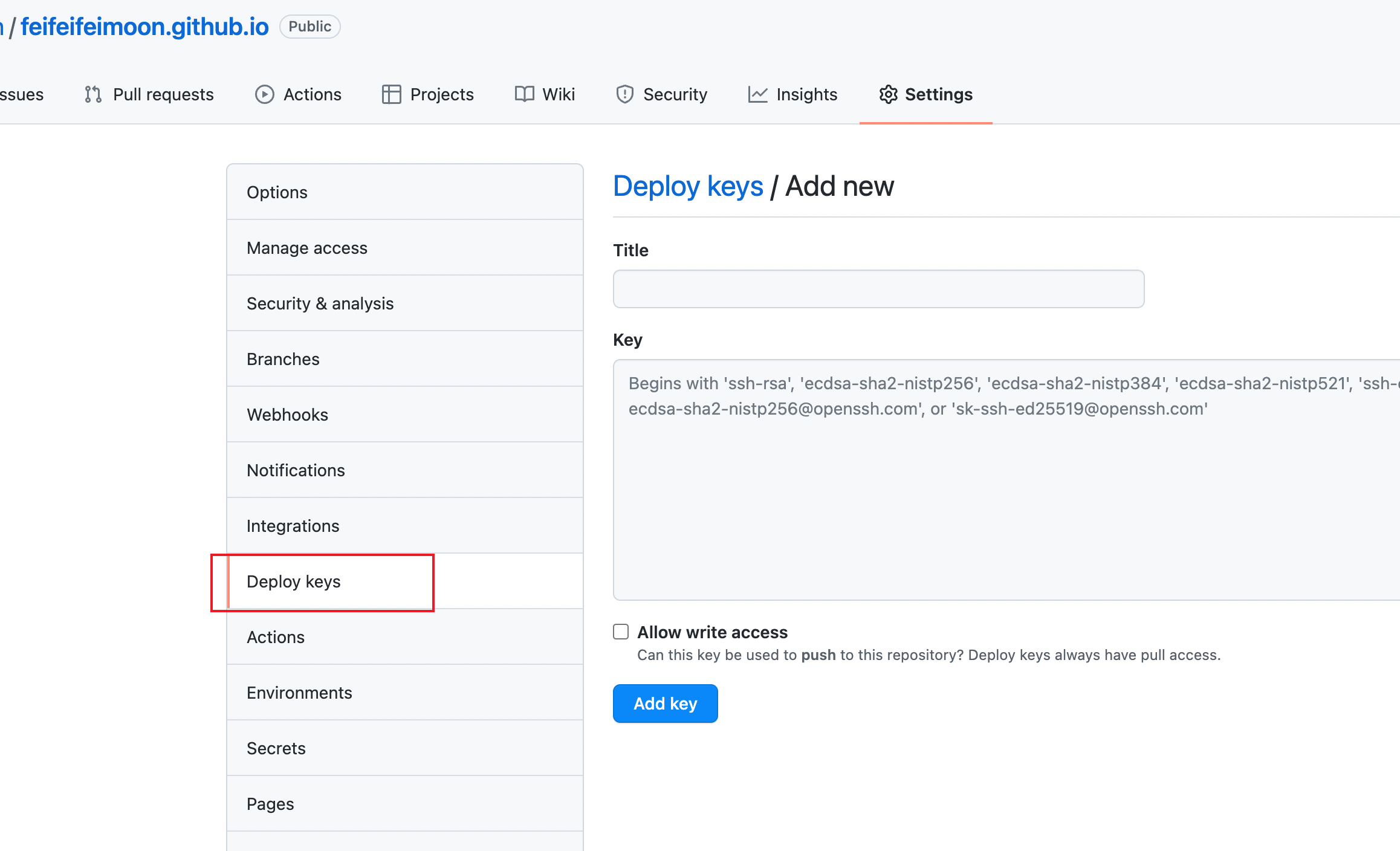
有了公钥我们还需要私钥才能推送到仓库中。接着将私钥以 Secrets 的方式添加到项目中
注意这里我们添加的名称为 DEPOLY_KEY
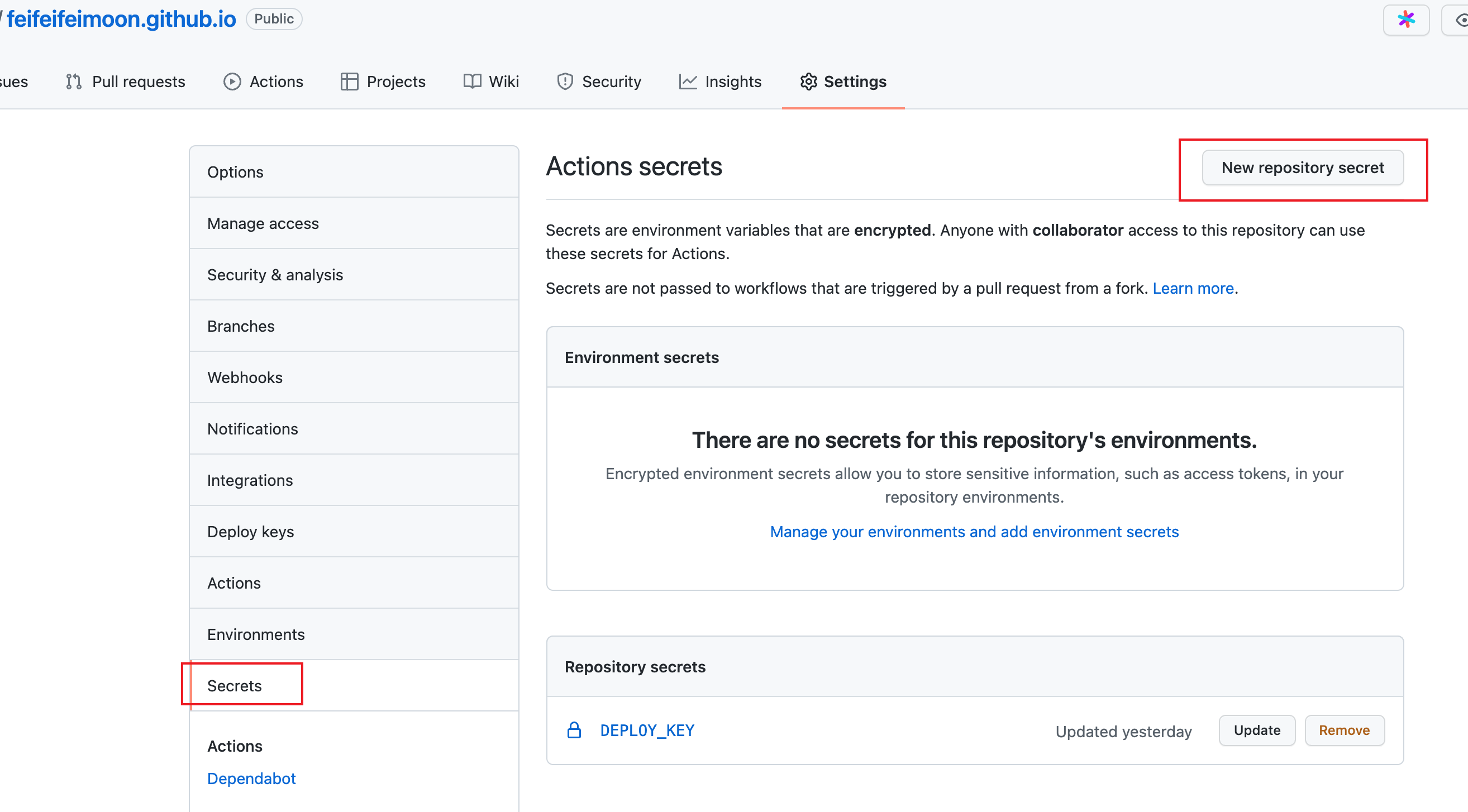
接下来就是 deploy.yml 中的内容
1 | name: Hexo Deploy |
配置完成后,每次我们提交到 hexo 分支都会自动部署到 master 分支更新